Technologia rzeczywistości wirtualnej (VR) pozwala oglądać modele w skali 1:1.
Używając gogli VR HTC VIVE™ lub VIVE Pro™, można obchodzić model dookoła i przechodzić przez niego w rzeczywistości wirtualnej. Można sprawdzić każdą część złożenia i rozbierać złożenia po jednej części.
Rzeczywistość wirtualną w programie eDrawings obsługują komputery z systemem Microsoft Windows® 10 w wersji 1709 lub nowszej i oprogramowaniem Valve SteamVR™.
Interakcja za pomocą kontrolera
Kontroler obsługuje dodatkowe funkcje interakcji z modelami.
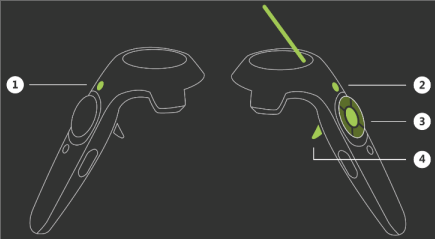
Niestandardowe środowiska podłogi i nieba
Dodając pliki obrazów, można tworzyć niestandardowe środowiska podłogi i nieba w rzeczywistości wirtualnej. Wymagania obejmują:
- Podłoga: pliki muszą mieć format .png lub .jpg.
- Niebo: pliki w równoodległościowym formacie .png lub .jpg. Niebo musi mieć odwzorowanie równoodległościowe. Obrazy muszą mieć współczynnik kształtu 2:1. Mapy sześcienne nie są obsługiwane.
Aby dodać pliki obrazów niestandardowej podłogi i nieba, należy kliknąć Opcje VR  (jeśli model VR jest otwarty) lub kliknąć kolejno . W oknie dialogowym należy przejść do folderu zawierającego pliki obrazów i kliknąć OK.
(jeśli model VR jest otwarty) lub kliknąć kolejno . W oknie dialogowym należy przejść do folderu zawierającego pliki obrazów i kliknąć OK.
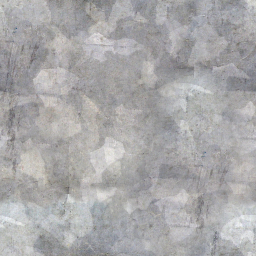 |
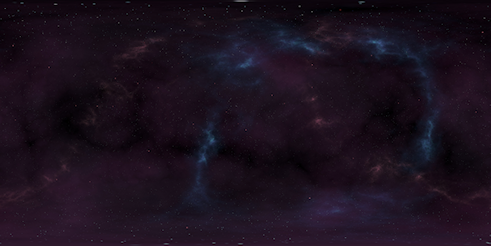 |
| Podłoga |
Niebo |
Okienko Środowisko
W okienku Środowisko  można zmienić parametr Skala podłogi.
można zmienić parametr Skala podłogi.
Jakość obrazu
Jakość obrazu w VR uległa poprawie:
- Anty-aliasing całego ekranu
- Większe odległości rysowania
- Realistyczne odbicia i przezroczystości na modelach
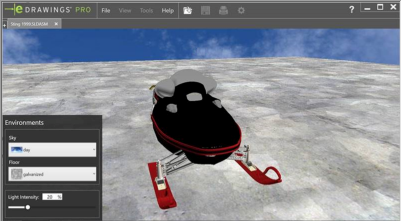
2019 |
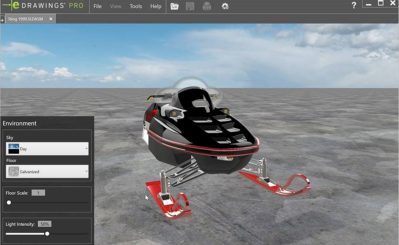
2020 |
Wyświetlanie modelu
Można wyświetlać modele z funkcją:
- Okluzja otoczenia
- Dynamiczne cienie
- Wyglądy inne niż RealView
Otwieranie modeli
W programie eDrawings można otworzyć wiele modeli w rzeczywistości wirtualnej (VR). Mimo że w goglach VR można wyświetlać tylko jeden model naraz, można przełączać się pomiędzy modelami na pulpicie. W programie mogą być otwarte albo dokumenty VR, albo dokumenty innego typu — nie jednocześnie. Aby przełączyć się pomiędzy dokumentami VR i innymi, należy zamknąć wszystkie aktualnie otwarte dokumenty w programie eDrawings.
Komunikaty ostrzegawcze
Komunikaty ostrzegawcze ułatwiają prawidłowe korzystanie z rzeczywistości wirtualnej. Są wyświetlane w następujących sytuacjach:
- W momencie kliknięcia przycisku Odtwórz
 w celu wyświetlenia modelu w goglach VR laptop nie jest podłączony do ładowarki.
w celu wyświetlenia modelu w goglach VR laptop nie jest podłączony do ładowarki.
- Gogle VR nie są podłączone.